記事の要約コンポーネントをヘルプセンターの記事に挿入すると、記事上部の網掛けボックスに要約を表示できます。ユーザーは要約を閲覧して記事の概要を把握し、必要な情報が含まれているかどうかを判断できます。
Copilotアドオンがあれば、AIを利用して記事の要約を生成できます。アドオンがない場合は、テキストボックスに直接、要約を入力できます。
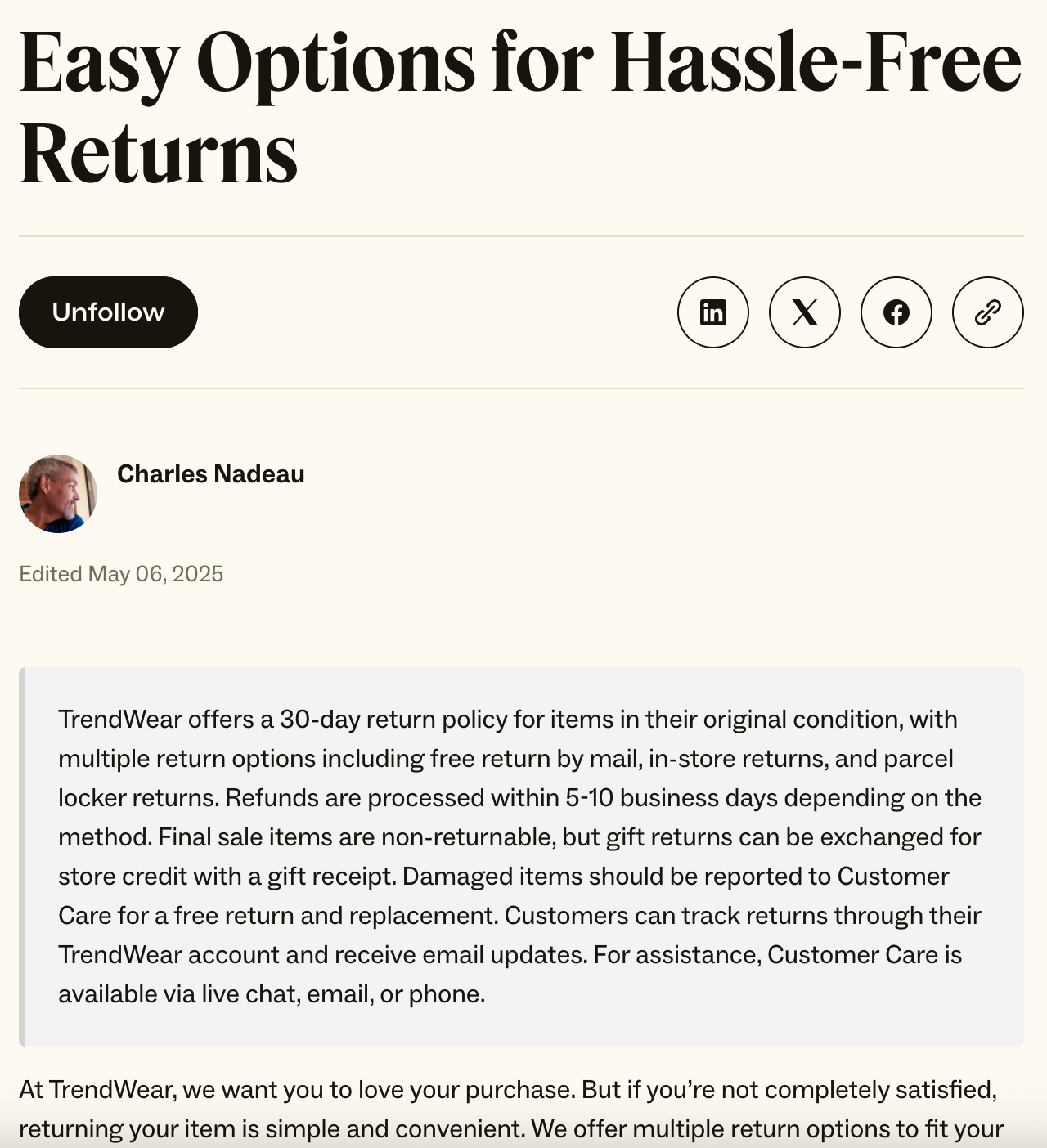
この記事では、以下のトピックについて説明します。
記事の要約を追加する
記事エディターで空白の記事要約を作成し、テキストボックスに要約を入力できます。
記事の要約を追加するには
- ヘルプセンターまたは「ナレッジベース管理者」で、記事を作成または編集します。
- 記事エディターのツールバーにある「記事のコンポーネント」ボタン(
 )をクリックし、「概要」を選択します。
)をクリックし、「概要」を選択します。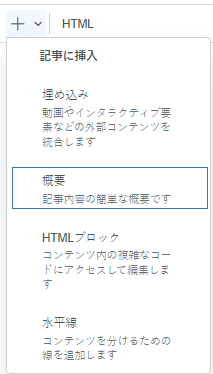
- 「要約」フィールドに要約を入力する。

- 「保存」をクリックします。
AI生成の要約を追加する
この機能を使用するには、Copilotアドオンをインストールし、新しい記事エディターを使用している必要があります。
AI生成の記事の要約機能はエージェントCopilotに含まれており、記事エディターの「要約」コンポーネントを使って記事の概要を作成できます。AI生成の要約機能では、記事の簡潔な説明を生成し、要約をプレビューし、結果に満足しない場合は再生成することができます。要約を公開した後、記事が更新されるたびに新しい要約が再生成されます。
AI生成の記事の要約を追加するには
- ヘルプセンターまたは「ナレッジベース管理者」で、記事を作成または編集します。
- 記事エディターのツールバーにある「記事のコンポーネント」ボタン(
 )をクリックし、「概要」を選択します。
)をクリックし、「概要」を選択します。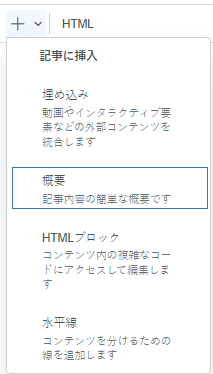
- 「要約」フィールドをクリックしてAIメニューを表示し、「生成」をクリックする。

AIが作成した要約が網掛けボックスに表示されます。要約を生成し直したい場合は、生成結果に満足するまで何度も「再生成」をクリックします。AIが作成した要約を削除するには、削除アイコン(
 )をクリックします。
)をクリックします。 - 「保存」をクリックします。